display OPEL MOKKA X 2017 Instruktionsbog til Infotainment (in Danish)
[x] Cancel search | Manufacturer: OPEL, Model Year: 2017, Model line: MOKKA X, Model: OPEL MOKKA X 2017Pages: 155, PDF Size: 2.58 MB
Page 99 of 155
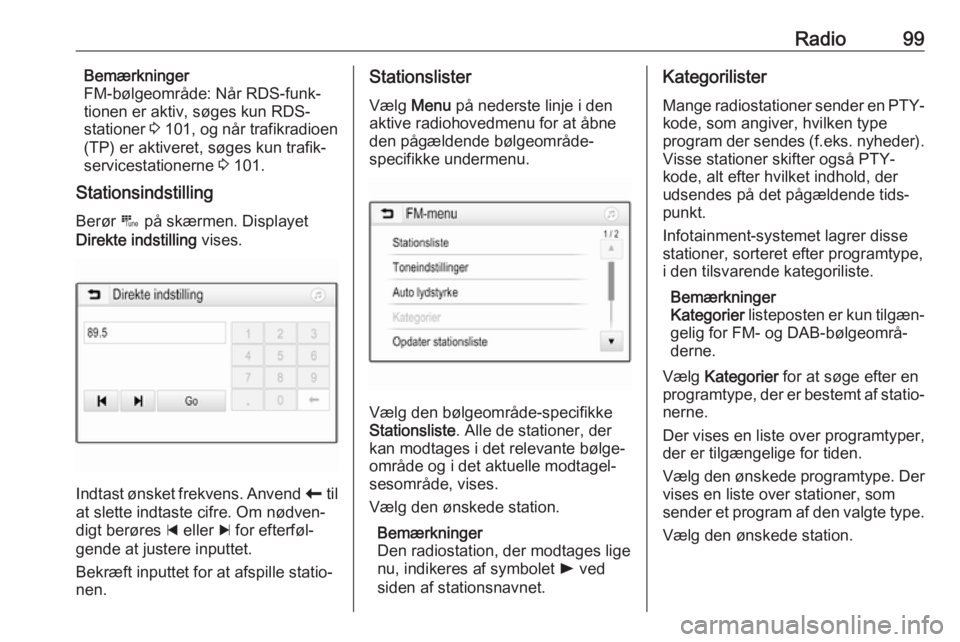
Radio99Bemærkninger
FM-bølgeområde: Når RDS-funk‐
tionen er aktiv, søges kun RDS- stationer 3 101 , og når trafikradioen
(TP) er aktiveret, søges kun trafik‐
servicestationerne 3 101.
Stationsindstilling
Berør B på skærmen. Displayet
Direkte indstilling vises.
Indtast ønsket frekvens. Anvend r til
at slette indtaste cifre. Om nødven‐
digt berøres d eller c for efterføl‐
gende at justere inputtet.
Bekræft inputtet for at afspille statio‐
nen.
Stationslister
Vælg Menu på nederste linje i den
aktive radiohovedmenu for at åbne
den pågældende bølgeområde-
specifikke undermenu.
Vælg den bølgeområde-specifikke
Stationsliste . Alle de stationer, der
kan modtages i det relevante bølge‐
område og i det aktuelle modtagel‐
sesområde, vises.
Vælg den ønskede station.
Bemærkninger
Den radiostation, der modtages lige
nu, indikeres af symbolet l ved
siden af stationsnavnet.
Kategorilister
Mange radiostationer sender en PTY- kode, som angiver, hvilken type
program der sendes (f.eks. nyheder).
Visse stationer skifter også PTY-
kode, alt efter hvilket indhold, der
udsendes på det pågældende tids‐
punkt.
Infotainment-systemet lagrer disse
stationer, sorteret efter programtype,
i den tilsvarende kategoriliste.
Bemærkninger
Kategorier listeposten er kun tilgæn‐
gelig for FM- og DAB-bølgeområ‐ derne.
Vælg Kategorier for at søge efter en
programtype, der er bestemt af statio‐ nerne.
Der vises en liste over programtyper,
der er tilgængelige for tiden.
Vælg den ønskede programtype. Der vises en liste over stationer, som
sender et program af den valgte type.
Vælg den ønskede station.
Page 101 of 155
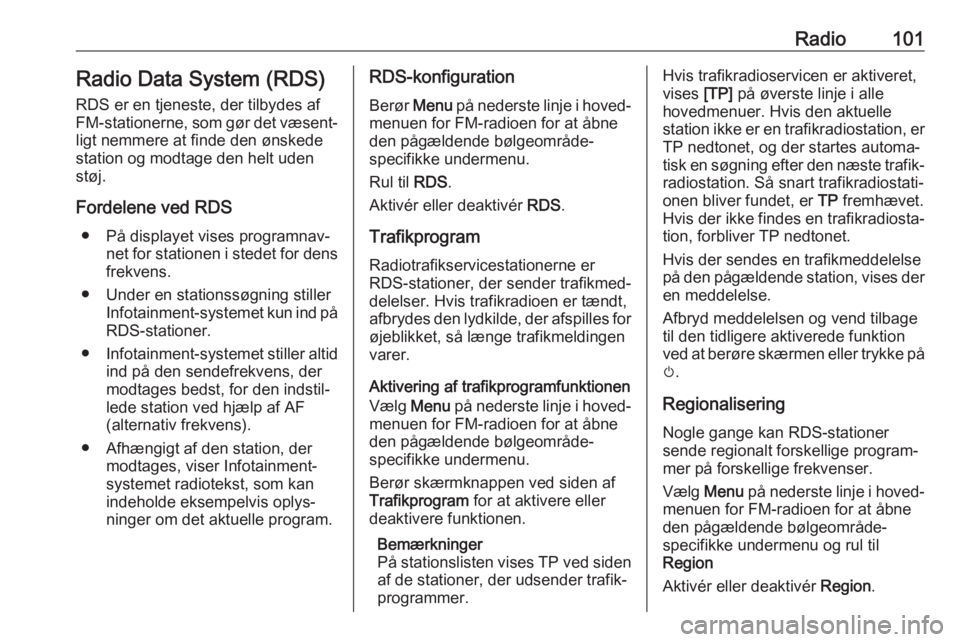
Radio101Radio Data System (RDS)
RDS er en tjeneste, der tilbydes af FM-stationerne, som gør det væsent‐ ligt nemmere at finde den ønskede
station og modtage den helt uden
støj.
Fordelene ved RDS ● På displayet vises programnav‐ net for stationen i stedet for dens
frekvens.
● Under en stationssøgning stiller Infotainment-systemet kun ind påRDS-stationer.
● Infotainment-systemet stiller altid
ind på den sendefrekvens, der
modtages bedst, for den indstil‐
lede station ved hjælp af AF
(alternativ frekvens).
● Afhængigt af den station, der modtages, viser Infotainment-
systemet radiotekst, som kan
indeholde eksempelvis oplys‐
ninger om det aktuelle program.RDS-konfiguration
Berør Menu på nederste linje i hoved‐
menuen for FM-radioen for at åbne
den pågældende bølgeområde-
specifikke undermenu.
Rul til RDS.
Aktivér eller deaktivér RDS.
Trafikprogram
Radiotrafikservicestationerne er
RDS-stationer, der sender trafikmed‐
delelser. Hvis trafikradioen er tændt,
afbrydes den lydkilde, der afspilles for
øjeblikket, så længe trafikmeldingen
varer.
Aktivering af trafikprogramfunktionen
Vælg Menu på nederste linje i hoved‐
menuen for FM-radioen for at åbne
den pågældende bølgeområde-
specifikke undermenu.
Berør skærmknappen ved siden af
Trafikprogram for at aktivere eller
deaktivere funktionen.
Bemærkninger
På stationslisten vises TP ved siden
af de stationer, der udsender trafik‐
programmer.Hvis trafikradioservicen er aktiveret,
vises [TP] på øverste linje i alle
hovedmenuer. Hvis den aktuelle
station ikke er en trafikradiostation, er
TP nedtonet, og der startes automa‐
tisk en søgning efter den næste trafik‐ radiostation. Så snart trafikradiostati‐
onen bliver fundet, er TP fremhævet.
Hvis der ikke findes en trafikradiosta‐
tion, forbliver TP nedtonet.
Hvis der sendes en trafikmeddelelse
på den pågældende station, vises der en meddelelse.
Afbryd meddelelsen og vend tilbage
til den tidligere aktiverede funktion
ved at berøre skærmen eller trykke på
m .
Regionalisering Nogle gange kan RDS-stationer
sende regionalt forskellige program‐ mer på forskellige frekvenser.
Vælg Menu på nederste linje i hoved‐
menuen for FM-radioen for at åbne
den pågældende bølgeområde-
specifikke undermenu og rul til
Region
Aktivér eller deaktivér Region.
Page 108 of 155
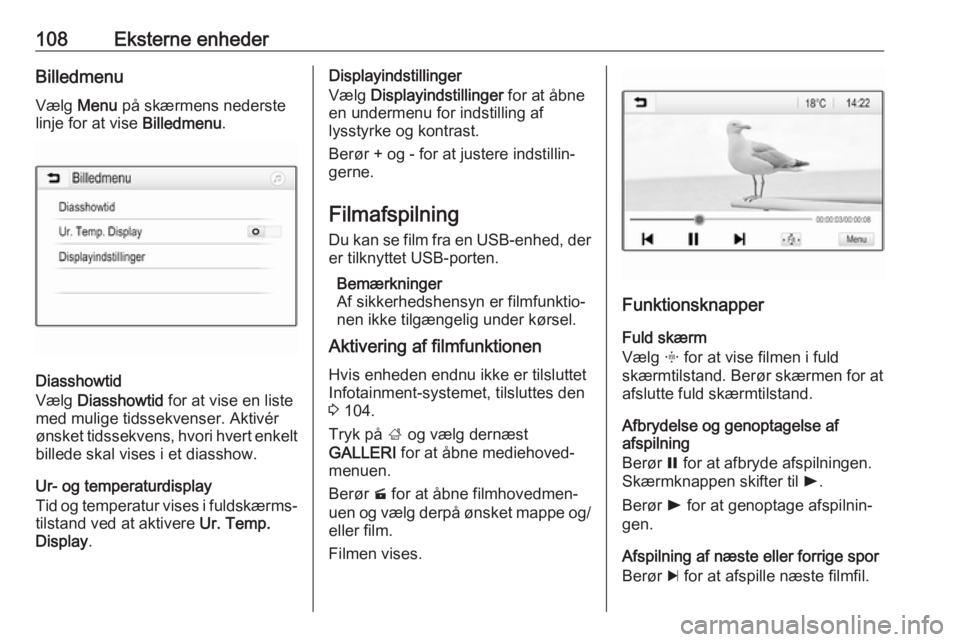
108Eksterne enhederBilledmenu
Vælg Menu på skærmens nederste
linje for at vise Billedmenu.
Diasshowtid
Vælg Diasshowtid for at vise en liste
med mulige tidssekvenser. Aktivér
ønsket tidssekvens, hvori hvert enkelt billede skal vises i et diasshow.
Ur- og temperaturdisplay
Tid og temperatur vises i fuldskærms‐
tilstand ved at aktivere Ur. Temp.
Display .
Displayindstillinger
Vælg Displayindstillinger for at åbne
en undermenu for indstilling af
lysstyrke og kontrast.
Berør + og - for at justere indstillin‐ gerne.
Filmafspilning
Du kan se film fra en USB-enhed, der er tilknyttet USB-porten.
Bemærkninger
Af sikkerhedshensyn er filmfunktio‐
nen ikke tilgængelig under kørsel.
Aktivering af filmfunktionen
Hvis enheden endnu ikke er tilsluttet
Infotainment-systemet, tilsluttes den 3 104.
Tryk på ; og vælg dernæst
GALLERI for at åbne mediehoved‐
menuen.
Berør m for at åbne filmhovedmen‐
uen og vælg derpå ønsket mappe og/ eller film.
Filmen vises.
Funktionsknapper
Fuld skærm
Vælg x for at vise filmen i fuld
skærmtilstand. Berør skærmen for at
afslutte fuld skærmtilstand.
Afbrydelse og genoptagelse af
afspilning
Berør = for at afbryde afspilningen.
Skærmknappen skifter til l.
Berør l for at genoptage afspilnin‐
gen.
Afspilning af næste eller forrige spor
Berør c for at afspille næste filmfil.
Page 109 of 155
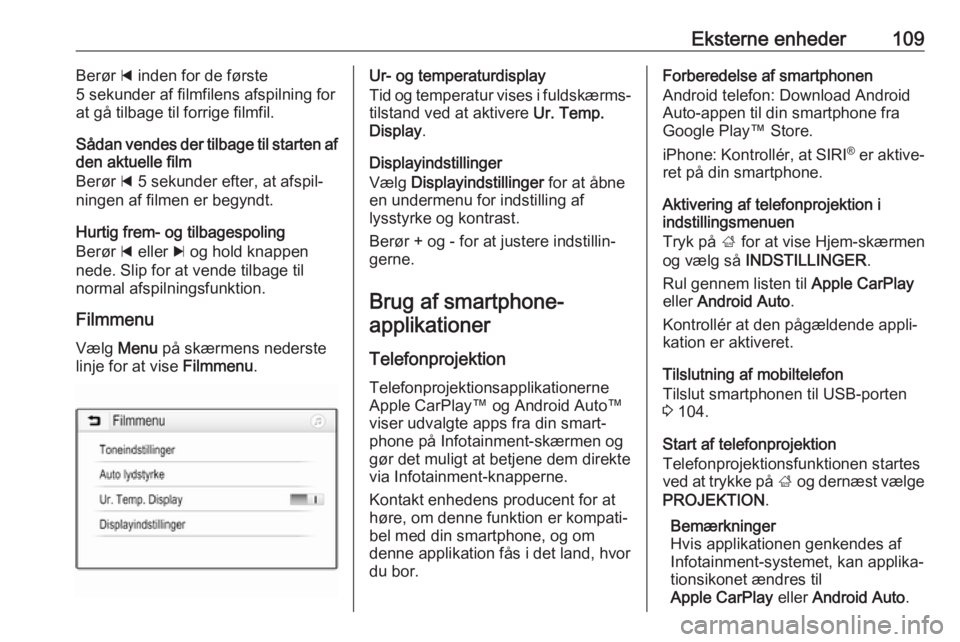
Eksterne enheder109Berør d inden for de første
5 sekunder af filmfilens afspilning for
at gå tilbage til forrige filmfil.
Sådan vendes der tilbage til starten af
den aktuelle film
Berør d 5 sekunder efter, at afspil‐
ningen af filmen er begyndt.
Hurtig frem- og tilbagespoling
Berør d eller c og hold knappen
nede. Slip for at vende tilbage til normal afspilningsfunktion.
Filmmenu
Vælg Menu på skærmens nederste
linje for at vise Filmmenu.Ur- og temperaturdisplay
Tid og temperatur vises i fuldskærms‐
tilstand ved at aktivere Ur. Temp.
Display .
Displayindstillinger
Vælg Displayindstillinger for at åbne
en undermenu for indstilling af
lysstyrke og kontrast.
Berør + og - for at justere indstillin‐
gerne.
Brug af smartphone-applikationer
Telefonprojektion Telefonprojektionsapplikationerne
Apple CarPlay™ og Android Auto™
viser udvalgte apps fra din smart‐
phone på Infotainment-skærmen og
gør det muligt at betjene dem direkte
via Infotainment-knapperne.
Kontakt enhedens producent for at
høre, om denne funktion er kompati‐
bel med din smartphone, og om
denne applikation fås i det land, hvor
du bor.Forberedelse af smartphonen
Android telefon: Download Android
Auto-appen til din smartphone fra
Google Play™ Store.
iPhone: Kontrollér, at SIRI®
er aktive‐
ret på din smartphone.
Aktivering af telefonprojektion i
indstillingsmenuen
Tryk på ; for at vise Hjem-skærmen
og vælg så INDSTILLINGER .
Rul gennem listen til Apple CarPlay
eller Android Auto .
Kontrollér at den pågældende appli‐
kation er aktiveret.
Tilslutning af mobiltelefon
Tilslut smartphonen til USB-porten
3 104.
Start af telefonprojektion
Telefonprojektionsfunktionen startes
ved at trykke på ; og dernæst vælge
PROJEKTION .
Bemærkninger
Hvis applikationen genkendes af
Infotainment-systemet, kan applika‐
tionsikonet ændres til
Apple CarPlay eller Android Auto .
Page 110 of 155
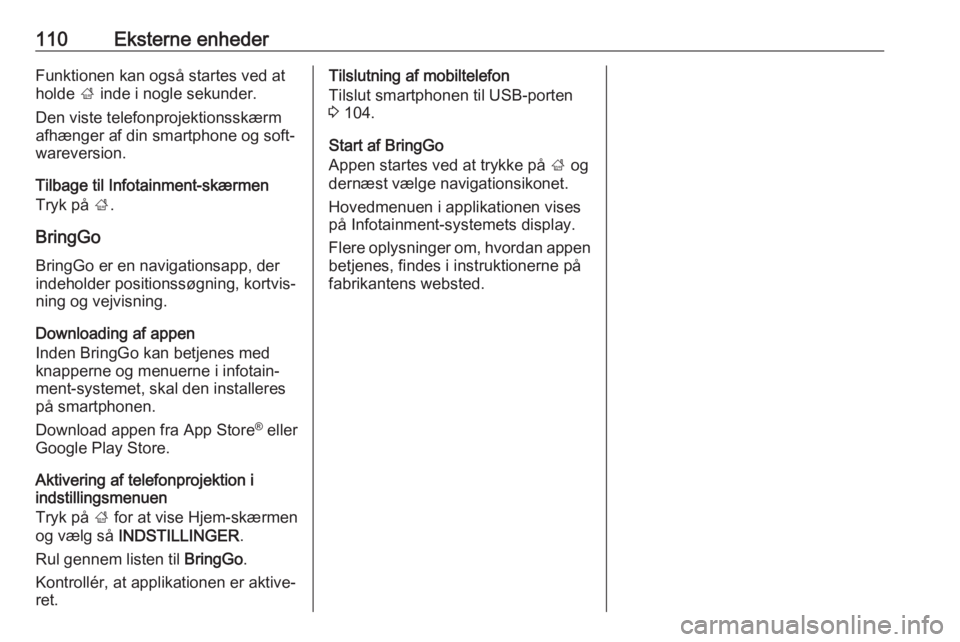
110Eksterne enhederFunktionen kan også startes ved at
holde ; inde i nogle sekunder.
Den viste telefonprojektionsskærm afhænger af din smartphone og soft‐
wareversion.
Tilbage til Infotainment-skærmen
Tryk på ;.
BringGo
BringGo er en navigationsapp, der
indeholder positionssøgning, kortvis‐
ning og vejvisning.
Downloading af appen
Inden BringGo kan betjenes med
knapperne og menuerne i infotain‐
ment-systemet, skal den installeres på smartphonen.
Download appen fra App Store ®
eller
Google Play Store.
Aktivering af telefonprojektion i
indstillingsmenuen
Tryk på ; for at vise Hjem-skærmen
og vælg så INDSTILLINGER .
Rul gennem listen til BringGo.
Kontrollér, at applikationen er aktive‐ ret.Tilslutning af mobiltelefon
Tilslut smartphonen til USB-porten
3 104.
Start af BringGo
Appen startes ved at trykke på ; og
dernæst vælge navigationsikonet.
Hovedmenuen i applikationen vises
på Infotainment-systemets display.
Flere oplysninger om, hvordan appen betjenes, findes i instruktionerne påfabrikantens websted.
Page 117 of 155
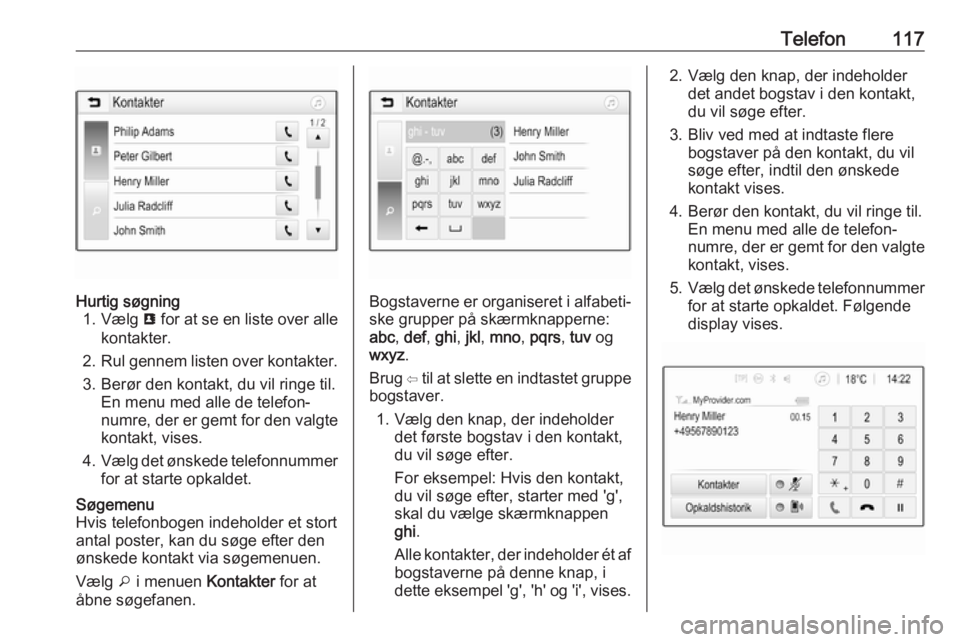
Telefon117Hurtig søgning1. Vælg u for at se en liste over alle
kontakter.
2. Rul gennem listen over kontakter.
3. Berør den kontakt, du vil ringe til. En menu med alle de telefon‐
numre, der er gemt for den valgte kontakt, vises.
4. Vælg det ønskede telefonnummer
for at starte opkaldet.Søgemenu
Hvis telefonbogen indeholder et stort antal poster, kan du søge efter den
ønskede kontakt via søgemenuen.
Vælg o i menuen Kontakter for at
åbne søgefanen.
Bogstaverne er organiseret i alfabeti‐
ske grupper på skærmknapperne:
abc , def , ghi , jkl , mno , pqrs , tuv og
wxyz .
Brug ⇦ til at slette en indtastet gruppe
bogstaver.
1. Vælg den knap, der indeholder det første bogstav i den kontakt,
du vil søge efter.
For eksempel: Hvis den kontakt,
du vil søge efter, starter med 'g',
skal du vælge skærmknappen
ghi .
Alle kontakter, der indeholder ét af
bogstaverne på denne knap, i
dette eksempel 'g', 'h' og 'i', vises.
2. Vælg den knap, der indeholder det andet bogstav i den kontakt,
du vil søge efter.
3. Bliv ved med at indtaste flere bogstaver på den kontakt, du vil
søge efter, indtil den ønskede
kontakt vises.
4. Berør den kontakt, du vil ringe til. En menu med alle de telefon‐
numre, der er gemt for den valgte
kontakt, vises.
5. Vælg det ønskede telefonnummer
for at starte opkaldet. Følgende
display vises.
Page 122 of 155
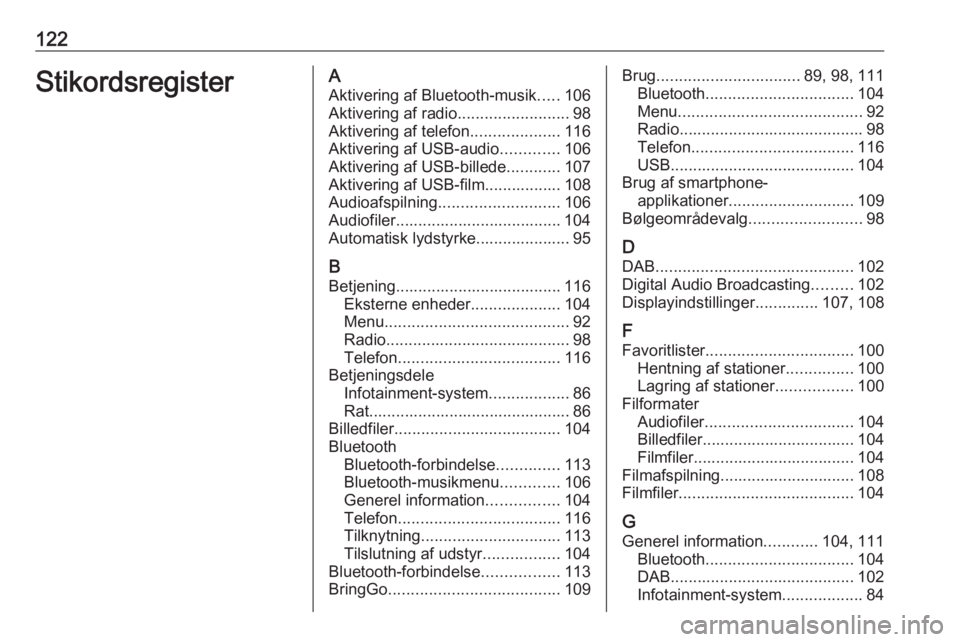
122StikordsregisterAAktivering af Bluetooth-musik .....106
Aktivering af radio .........................98
Aktivering af telefon ....................116
Aktivering af USB-audio .............106
Aktivering af USB-billede ............107
Aktivering af USB-film................. 108
Audioafspilning ........................... 106
Audiofiler..................................... 104
Automatisk lydstyrke..................... 95
B
Betjening..................................... 116 Eksterne enheder ....................104
Menu ......................................... 92
Radio ......................................... 98
Telefon .................................... 116
Betjeningsdele Infotainment-system ..................86
Rat............................................. 86
Billedfiler ..................................... 104
Bluetooth Bluetooth-forbindelse ..............113
Bluetooth-musikmenu .............106
Generel information ................104
Telefon .................................... 116
Tilknytning ............................... 113
Tilslutning af udstyr .................104
Bluetooth-forbindelse .................113
BringGo ...................................... 109Brug................................ 89, 98, 111
Bluetooth ................................. 104
Menu ......................................... 92
Radio ......................................... 98
Telefon .................................... 116
USB ......................................... 104
Brug af smartphone- applikationer ............................ 109
Bølgeområdevalg .........................98
D DAB ............................................ 102
Digital Audio Broadcasting .........102
Displayindstillinger ..............107, 108
F Favoritlister ................................. 100
Hentning af stationer ...............100
Lagring af stationer .................100
Filformater Audiofiler ................................. 104
Billedfiler.................................. 104
Filmfiler.................................... 104
Filmafspilning.............................. 108
Filmfiler ....................................... 104
G Generel information ............104, 111
Bluetooth ................................. 104
DAB ......................................... 102
Infotainment-system ..................84
Page 126 of 155
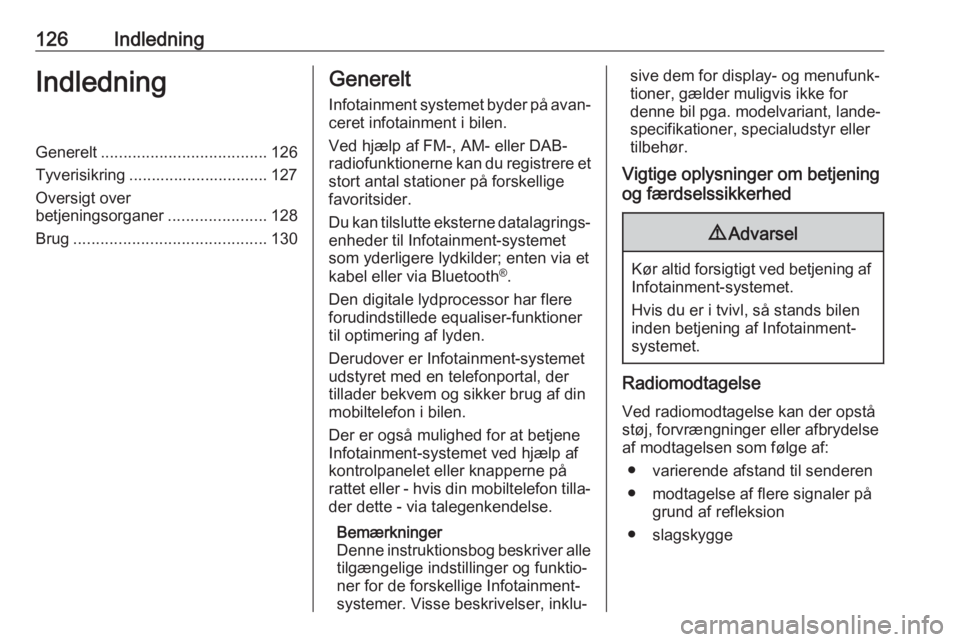
126IndledningIndledningGenerelt..................................... 126
Tyverisikring ............................... 127
Oversigt over
betjeningsorganer ......................128
Brug ........................................... 130Generelt
Infotainment systemet byder på avan‐
ceret infotainment i bilen.
Ved hjælp af FM-, AM- eller DAB-
radiofunktionerne kan du registrere et
stort antal stationer på forskellige favoritsider.
Du kan tilslutte eksterne datalagrings‐
enheder til Infotainment-systemet
som yderligere lydkilder; enten via et
kabel eller via Bluetooth ®
.
Den digitale lydprocessor har flere
forudindstillede equaliser-funktioner
til optimering af lyden.
Derudover er Infotainment-systemet
udstyret med en telefonportal, der
tillader bekvem og sikker brug af din
mobiltelefon i bilen.
Der er også mulighed for at betjene
Infotainment-systemet ved hjælp af
kontrolpanelet eller knapperne på
rattet eller - hvis din mobiltelefon tilla‐ der dette - via talegenkendelse.
Bemærkninger
Denne instruktionsbog beskriver alle
tilgængelige indstillinger og funktio‐
ner for de forskellige Infotainment- systemer. Visse beskrivelser, inklu‐sive dem for display- og menufunk‐
tioner, gælder muligvis ikke for
denne bil pga. modelvariant, lande‐
specifikationer, specialudstyr eller
tilbehør.
Vigtige oplysninger om betjening
og færdselssikkerhed9 Advarsel
Kør altid forsigtigt ved betjening af
Infotainment-systemet.
Hvis du er i tvivl, så stands bilen
inden betjening af Infotainment-
systemet.
Radiomodtagelse
Ved radiomodtagelse kan der opståstøj, forvrængninger eller afbrydelse
af modtagelsen som følge af:
● varierende afstand til senderen
● modtagelse af flere signaler på grund af refleksion
● slagskygge
Page 130 of 155
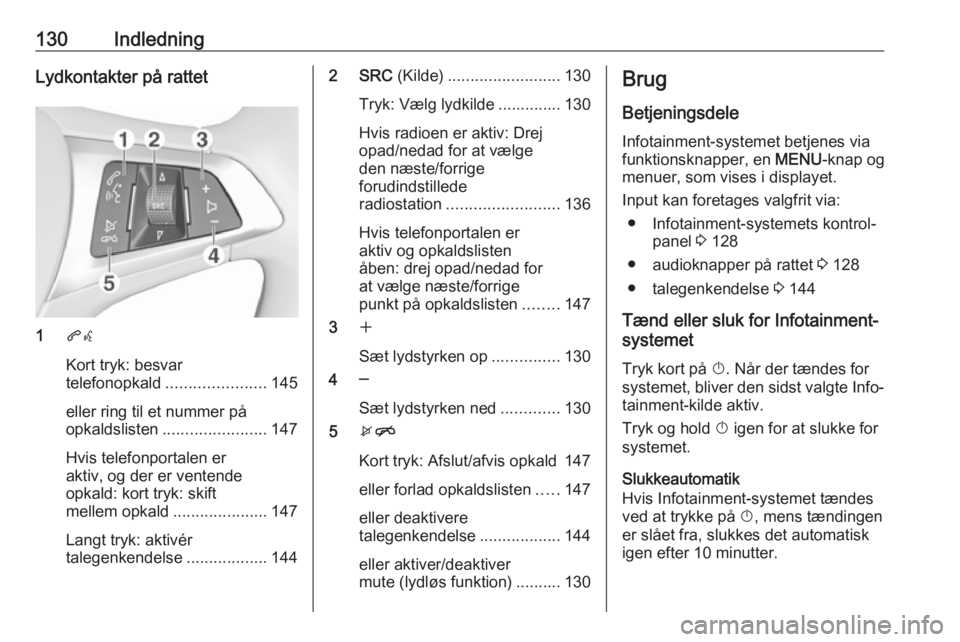
130IndledningLydkontakter på rattet
1qw
Kort tryk: besvar
telefonopkald ...................... 145
eller ring til et nummer på
opkaldslisten ....................... 147
Hvis telefonportalen er
aktiv, og der er ventende
opkald: kort tryk: skift
mellem opkald .....................147
Langt tryk: aktivér
talegenkendelse ..................144
2 SRC (Kilde)......................... 130
Tryk: Vælg lydkilde .............. 130
Hvis radioen er aktiv: Drej
opad/nedad for at vælge
den næste/forrige
forudindstillede
radiostation ......................... 136
Hvis telefonportalen er
aktiv og opkaldslisten
åben: drej opad/nedad for
at vælge næste/forrige
punkt på opkaldslisten ........147
3 w
Sæt lydstyrken op ...............130
4 ─
Sæt lydstyrken ned .............130
5 xn
Kort tryk: Afslut/afvis opkald 147
eller forlad opkaldslisten .....147
eller deaktivere
talegenkendelse ..................144
eller aktiver/deaktiver
mute (lydløs funktion) .......... 130Brug
Betjeningsdele Infotainment-systemet betjenes viafunktionsknapper, en MENU-knap og
menuer, som vises i displayet.
Input kan foretages valgfrit via: ● Infotainment-systemets kontrol‐ panel 3 128
● audioknapper på rattet 3 128
● talegenkendelse 3 144
Tænd eller sluk for Infotainment-
systemet
Tryk kort på X. Når der tændes for
systemet, bliver den sidst valgte Info‐
tainment-kilde aktiv.
Tryk og hold X igen for at slukke for
systemet.
Slukkeautomatik
Hvis Infotainment-systemet tændes
ved at trykke på X, mens tændingen
er slået fra, slukkes det automatisk
igen efter 10 minutter.
Page 134 of 155
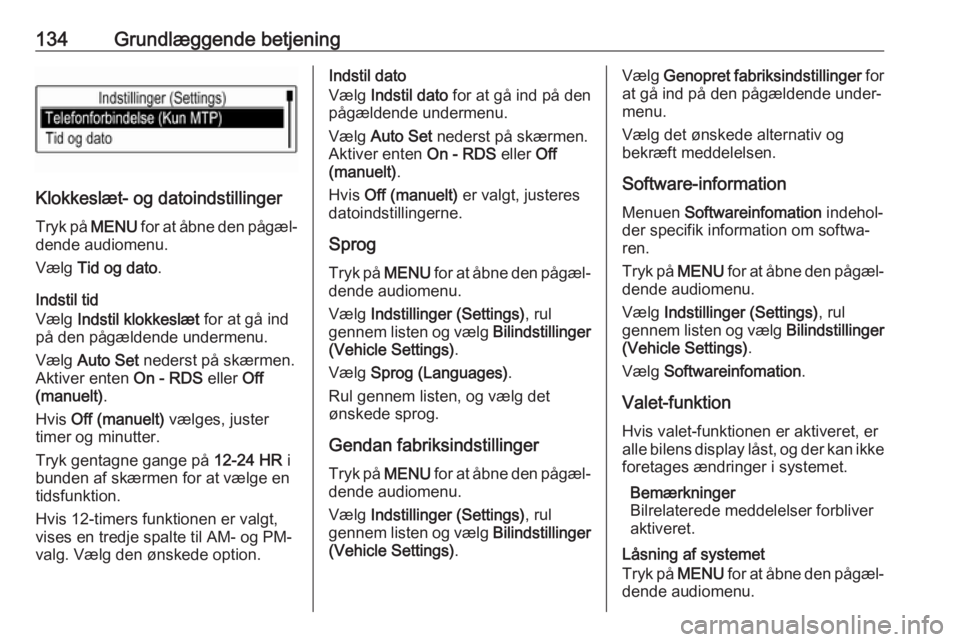
134Grundlæggende betjening
Klokkeslæt- og datoindstillinger
Tryk på MENU for at åbne den pågæl‐
dende audiomenu.
Vælg Tid og dato .
Indstil tid
Vælg Indstil klokkeslæt for at gå ind
på den pågældende undermenu.
Vælg Auto Set nederst på skærmen.
Aktiver enten On - RDS eller Off
(manuelt) .
Hvis Off (manuelt) vælges, juster
timer og minutter.
Tryk gentagne gange på 12-24 HR i
bunden af skærmen for at vælge en
tidsfunktion.
Hvis 12-timers funktionen er valgt,
vises en tredje spalte til AM- og PM-
valg. Vælg den ønskede option.
Indstil dato
Vælg Indstil dato for at gå ind på den
pågældende undermenu.
Vælg Auto Set nederst på skærmen.
Aktiver enten On - RDS eller Off
(manuelt) .
Hvis Off (manuelt) er valgt, justeres
datoindstillingerne.
Sprog Tryk på MENU for at åbne den pågæl‐
dende audiomenu.
Vælg Indstillinger (Settings) , rul
gennem listen og vælg Bilindstillinger
(Vehicle Settings) .
Vælg Sprog (Languages) .
Rul gennem listen, og vælg det
ønskede sprog.
Gendan fabriksindstillinger
Tryk på MENU for at åbne den pågæl‐
dende audiomenu.
Vælg Indstillinger (Settings) , rul
gennem listen og vælg Bilindstillinger
(Vehicle Settings) .Vælg Genopret fabriksindstillinger for
at gå ind på den pågældende under‐
menu.
Vælg det ønskede alternativ og
bekræft meddelelsen.
Software-information
Menuen Softwareinfomation indehol‐
der specifik information om softwa‐ ren.
Tryk på MENU for at åbne den pågæl‐
dende audiomenu.
Vælg Indstillinger (Settings) , rul
gennem listen og vælg Bilindstillinger
(Vehicle Settings) .
Vælg Softwareinfomation .
Valet-funktion Hvis valet-funktionen er aktiveret, er
alle bilens display låst, og der kan ikke
foretages ændringer i systemet.
Bemærkninger
Bilrelaterede meddelelser forbliver aktiveret.
Låsning af systemet
Tryk på MENU for at åbne den pågæl‐
dende audiomenu.